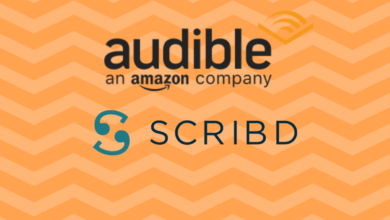Kindle(Paperwhite, Oasis 등)에서 Audible을 듣는 방법

Kindle 전자책 리더기는 Amazon에서 설계하고 마케팅합니다. Audible은 Amazon 자회사입니다. Amazon이 이를 보다 호환되고 액세스하기 쉽게 만드는 것은 합리적이고 필요한 일입니다. Kindle 기기를 사용하여 전자책을 읽고 Audible을 들을 수 있다면 정말 대단할 것입니다. 특히 어두운 곳에서 책을 읽을 때는 밝은 휴대전화 화면에서 Audible 앱을 사용하고 싶지 않을 것입니다. 또는 여행 중이고 휴대전화 전원을 아껴야 할 때.
귀하의 Kindle 기기에서 Audible을 재생할 수 있는지 확인하는 것이 중요하며, 그런 다음 이 게시물의 해당 섹션으로 이동할 수 있습니다.
내 Kindle 전자책 리더기가 Audible을 재생할 수 있는지 확인하는 방법
“ Kindle Paperwhite에서 Audible을 들을 수 있나요? ", " Kindle Oasis에서 Audible을 재생할 수 있나요? ” 자주 묻는 질문입니다. 오리지널 Kindle, Kindle 2, Kindle DX, Kindle Keyboard, Kindle Touch와 같은 오래된 Kindle 모델은 모두 내장 스피커가 있어서 Audible을 재생할 수 있습니다. Kindle 4세대(Kindle Touch 제외)부터 7세대까지 Amazon은 내장 스피커를 제거하고 오디오북을 재생할 수 있는 다른 방법을 제공하지 않아 Kindle Paperwhite 1, 2, 3, Kindle 7, Kindle Voyage 등 매우 인기 있는 Kindle 기기는 Audible을 재생할 수 없게 되었습니다.
8세대부터 Audible 재생 기능이 다시 돌아왔습니다. Kindle에는 여전히 내장 스피커가 없지만 Bluetooth 연결 기능이 추가되어 오디오를 스트리밍합니다. 즉, Kindle을 Bluetooth 스피커나 헤드폰에 연결하기만 하면 Audible을 들을 수 있습니다. 따라서 Kindle Paperwhite 4, Kindle 8, Kindle 10 및 모든 Kindle Oasis에서 Audible을 재생할 수 있습니다. 다른 것이 없다면 향후 Kindle 모델은 항상 Audible을 지원합니다.
| 장치 | Audible 호환 | |
| 1세대부터 3세대까지 | 예 | |
| 4세대(2011) | 킨들 터치 | 예 |
| 킨들4 | 아니요 | |
| 5세대(2012): Kindle 5, Kindle Paperwhite 1 | 아니요 | |
| 6세대(2013): Kindle Paperwhite 2 | 아니요 | |
| 7세대(2014, 2015): Kindle 7, Kindle Voyage, Kindle Paperwhite 3 | 아니요 | |
| 8세대부터 최신 세대까지 | 예 | |
보너스 팁: 일부 오래된 Kindle 모델에서 Audible을 재생하려면 약간의 노력이 필요하므로 이러한 번거로움을 원하지 않거나 Kindle이 Audible과 호환되지 않는 경우 다음을 고려할 수 있습니다. Audible을 일반 MP3/M4B 파일로 변환 ~와 함께 Audible 변환기 그러면 MP3 플레이어와 iPod를 포함한 거의 모든 기기에서 재생할 수 있을 겁니다.
새로운 Kindle 모델에서 Audible을 들어보세요
Kindle Oasis 1, 2, 3, Paperwhite 4, Kindle 8, 10 및 최신 Kindle 기기에서 Audible을 재생하는 방법
1단계. Kindle을 Wi-Fi에 연결하고 무선 업데이트가 완료될 때까지 기다리세요.
2단계. 꼬리표 모두 홈 화면에서 Audible 도서가 라이브러리에 이미 표시된 것을 볼 수 있습니다.
3단계. 듣고 싶은 Audible 책을 탭하세요. 오디오북은 아직 다운로드되지 않았다면 다운로드됩니다.
4단계. Bluetooth 장치를 페어링하지 않은 경우, 페어링을 하라는 메시지가 표시됩니다.
5단계. 탭하세요 장치 페어링 , 사용하고 싶은 Bluetooth 장치를 선택하세요.
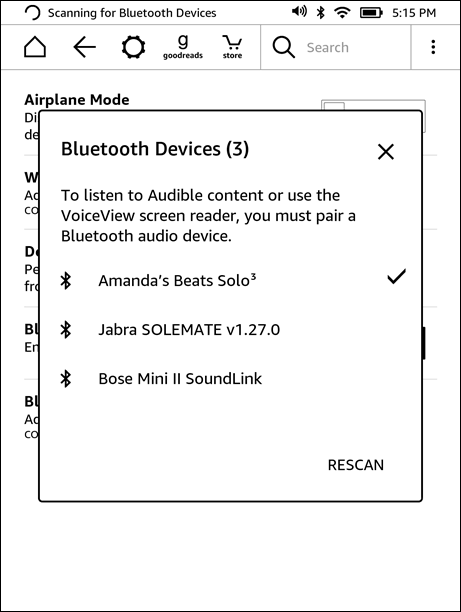
6단계. 해당 Bluetooth 장치를 통해 Audible 책이 재생되기 시작합니다.
Kindle에서 Audible Books를 직접 구매하는 방법
Bluetooth가 지원되는 Kindle에서는 Audible 책을 직접 구매할 수 있습니다.
1단계. Kindle을 Wi-Fi 네트워크에 연결하세요.
2단계. 탭하세요 가게 도구 모음의 아이콘과 탭 들리는 .
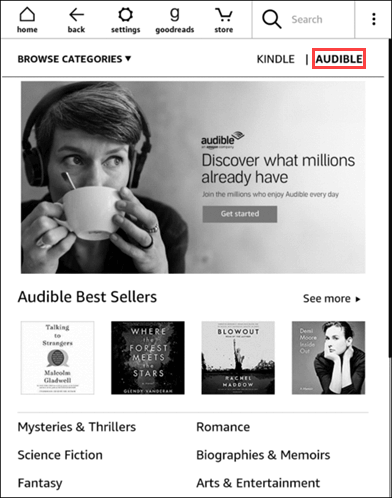
3단계. 이제 오디오북을 검색해 구매할 수 있습니다.
4단계. 구매하신 Audible 책은 Kindle 라이브러리에 나타납니다.
오래된 Kindle 모델에서 Audible을 들어보세요
Kindle 1에서 Audible을 재생하는 방법 성 Gen, Kindle 2, Kindle DX
1단계. 다운로드 및 설치 오디블 매니저 귀하의 PC에서. 여기를 클릭하세요 다운로드하려면.
2단계. USB 케이블을 사용해 Kindle을 PC에 연결하세요.
3단계. Audible Manager를 실행하고 클릭하세요 장치 > 새로운 장치 추가 .
4단계. 확인하세요 아마존 킨들 상자를 누르고 누르세요 좋아요 .
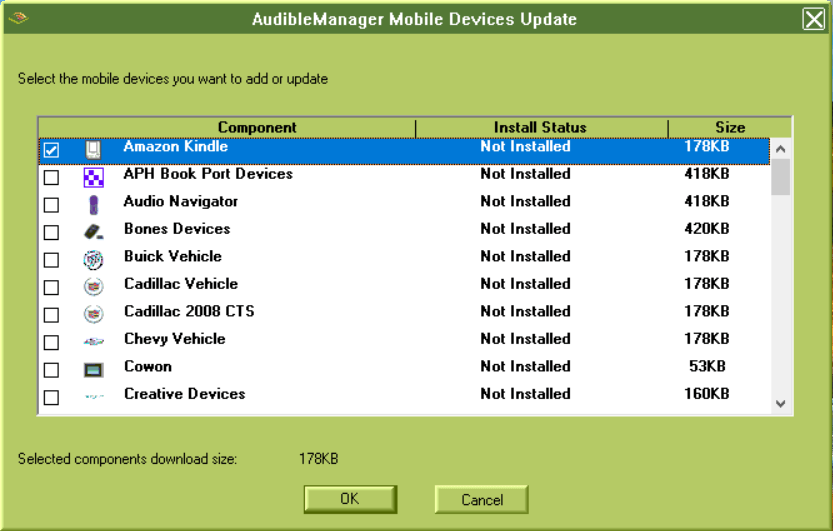
Audible Manager가 Kindle용 플러그인을 설치한 후 다시 시작합니다. Audible Manager가 다시 시작되지 않으면 다시 열고 계속합니다.
- 왼쪽 하단 창에서 마우스 오른쪽 버튼을 클릭하세요. 아마존 킨들 .
- 선택하다 활성화 .
- Audible 계정 자격 증명을 입력하세요.
- 클릭하세요 좋아요 .
5단계. Audible 오디오북 하나 또는 여러 개의 오디오북을 선택하고 마우스 오른쪽 버튼을 클릭한 다음 탭합니다. Amazon Kindle에 추가 .
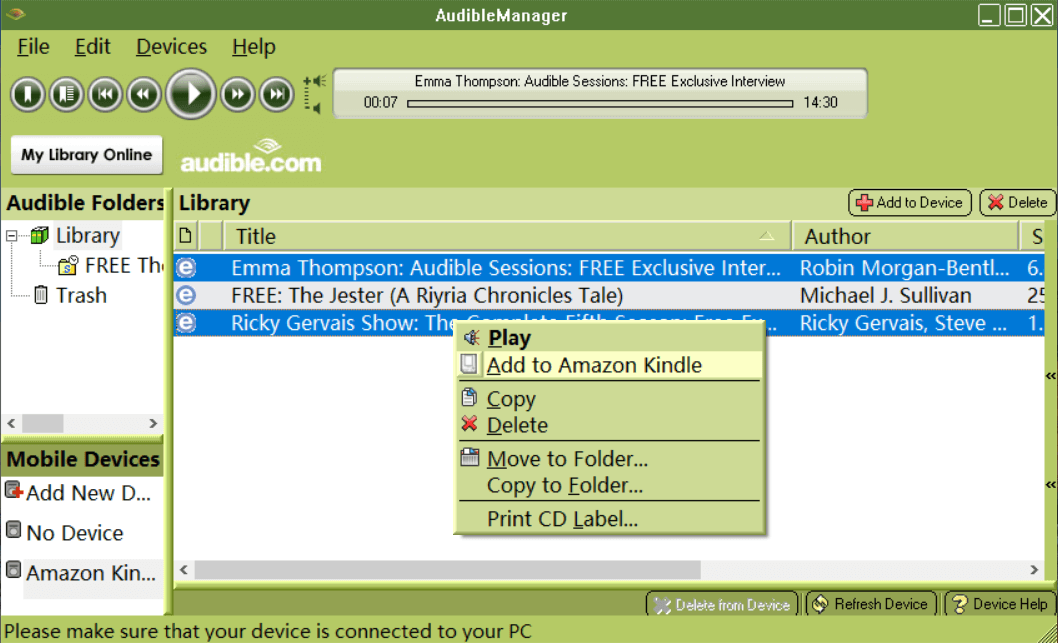
6단계. 추가하신 Audible 책은 Kindle E-reader에 표시되며, 조이스틱을 사용하여 듣고 싶은 책을 선택할 수 있습니다.
Kindle 키보드에서 Audible을 재생하는 방법(Kindle 3이라고도 함)
1단계. Kindle Keyboard를 Wi-Fi 네트워크에 연결합니다. 구매한 Audible 책이 Kindle Keyboard와 동기화됩니다.
2단계. 딸깍 하는 소리 메뉴 , 5방향 컨트롤러를 사용하여 선택하세요 보관된 항목 보기 .
3단계. 다운로드할 Audible 책을 선택한 다음, 내장 스피커를 사용하거나 헤드폰을 연결하여 재생하세요.
Kindle Touch에서 Audible을 재생하는 방법
1단계. Kindle Touch의 Wi-Fi를 켜세요.
2단계. 꼬리표 구름 홈 화면에서.
3단계. 다운로드하려는 Audible 책을 탭하세요.
4단계. 다운로드가 완료되면 홈 화면으로 돌아가서 Audible 책을 탭하여 Kindle Touch에서 듣기를 시작하세요.
결론
Kindle Touch 또는 Kindle Keyboard에서 Audible 활성화 오류 메시지 "선택한 오디오북은 이 Kindle이 인증되지 않았기 때문에 재생할 수 없습니다. 활성화를 탭하고 이 오디오북을 구매하는 데 사용한 Audible 계정으로 등록하세요"가 나타나면 이 게시물의 "Kindle 1세대, Kindle 2 및 Kindle DX에서 Audible을 재생하는 방법"으로 이동하여 지침을 따르세요. 활성화 Audible Manager에서 Kindle을 확인하세요.
위의 내용은 Kindle에서 Audible을 듣는 방법에 대한 전체 가이드입니다. 전자책과 오디오북을 즐기세요!